win查询端口占用情况步骤 windows如何查看端口占用
更新时间:2023-08-09 12:02:41作者:huige
电脑中都会开放着很多端口,有时候可能会遇到某些端口无法开启的情况,一般都是因为端口被占用了,所以如果有遇到这样的问题可以先查看一下端口是否被占用,可能还有很多人并不知道windows如何查看端口占用吧,针对此问题,接下来就由笔者给大家详细介绍一下win查询端口占用情况步骤。
方法如下:
1、电脑键盘输入“win+R”,打开运行窗口,并输入“cmd”,按确定。
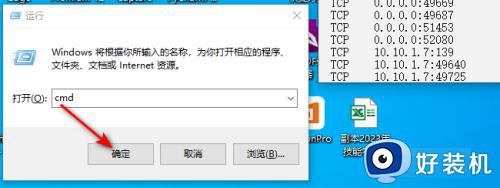
2、打开命令提示符窗口,输入“netstat -ano”,按回车键,获取本机所有的正在使用的端口信息。
其中,-a 参数表示显示所有连接和监听端口。-n 参数表示将地址和端口号以数值形式表示,而不是将它们解析为域名和服务。-o 参数表示显示与每个连接关联的进程的 PID 和名称。
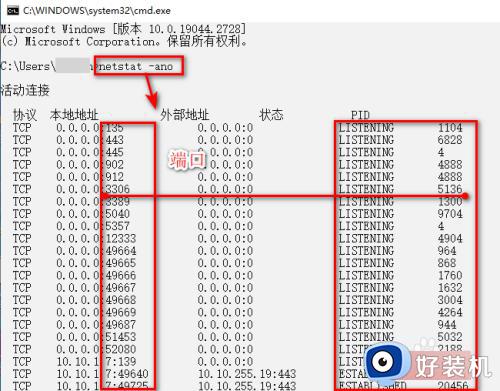
3、在这里找到使用的端口。比如:3306端口对应的PID是5136。
在电脑桌面菜单栏空白处右键选择“任务管理器”
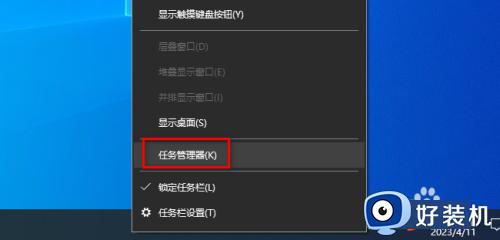
4、进入任务管理器,切换到“详细信息”页面。
其中,Local Address 显示本地地址。Foreign Address 显示远程地址,State 显示连接状态,PID 显示进程 ID。
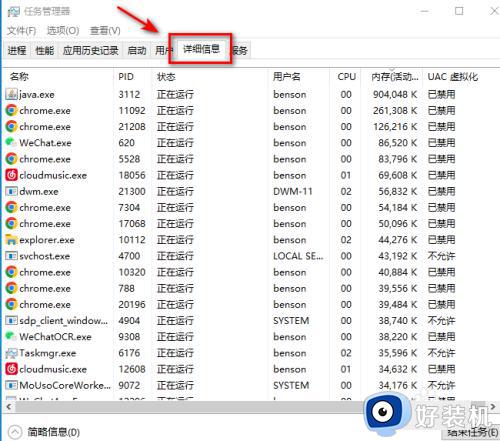
5、在详细信息页面,找到PID为5136的进程,右键选择“结束任务”,就能释放该3106端口的占用。
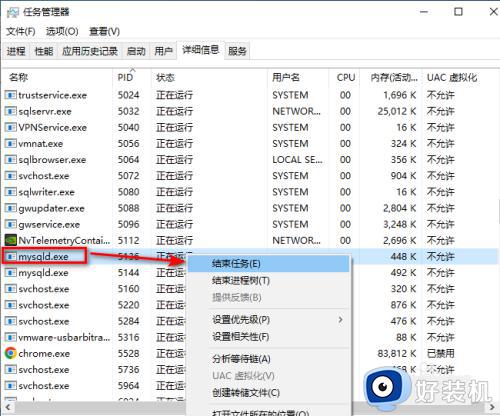
以上给大家介绍的就是windows查看端口占用的情况,有需要查看的用户们可以学习上述方法步骤来进行查看,希望能够帮助到大家。
win查询端口占用情况步骤 windows如何查看端口占用相关教程
- windows查找端口占用得方法 如何查看windows端口占用情况
- windows怎么查看端口的占用情况 windows查看端口的占用情况的方法
- window查看端口是否被占用的方法 windows如何查看端口是否被占用
- 怎样查看windows端口占用情况 查看windows端口占用情况的方法步骤
- windows查端口号占用的方法 windows怎么查看端口是否被占用
- 如何查看端口使用情况windows windows查看端口使用情况的方法
- centos 查看端口占用的方法 centos如何查看端口占用
- windows关闭占用端口的进程步骤 windows如何关掉占用端口的程序
- 电脑端口被占用如何查看 查看电脑端口被谁占用的方法
- windows如何测试端口是否开放 windows怎样测试端口是否开放
- 电脑无法播放mp4视频怎么办 电脑播放不了mp4格式视频如何解决
- 电脑文件如何彻底删除干净 电脑怎样彻底删除文件
- 电脑文件如何传到手机上面 怎么将电脑上的文件传到手机
- 电脑嗡嗡响声音很大怎么办 音箱电流声怎么消除嗡嗡声
- 电脑我的世界怎么下载?我的世界电脑版下载教程
- 电脑无法打开网页但是网络能用怎么回事 电脑有网但是打不开网页如何解决
电脑常见问题推荐
- 1 b660支持多少内存频率 b660主板支持内存频率多少
- 2 alt+tab不能直接切换怎么办 Alt+Tab不能正常切换窗口如何解决
- 3 vep格式用什么播放器 vep格式视频文件用什么软件打开
- 4 cad2022安装激活教程 cad2022如何安装并激活
- 5 电脑蓝屏无法正常启动怎么恢复?电脑蓝屏不能正常启动如何解决
- 6 nvidia geforce exerience出错怎么办 英伟达geforce experience错误代码如何解决
- 7 电脑为什么会自动安装一些垃圾软件 如何防止电脑自动安装流氓软件
- 8 creo3.0安装教程 creo3.0如何安装
- 9 cad左键选择不是矩形怎么办 CAD选择框不是矩形的解决方法
- 10 spooler服务自动关闭怎么办 Print Spooler服务总是自动停止如何处理
